Wenn Sie nach einer intelligenten Synchronisierung suchenHilfsprogramm mit winziger Benutzeroberfläche mit nicht zu vielen einzurichtenden Konfigurationen, einer Anwendung mit Drag & Drop-Unterstützung für Dateien und einer Mischung aus Synchronisationsplanungsfunktionen zur Automatisierung des Prozesses. Schauen Sie sich Open Source an QuickSync. Die Synchronisierung erfolgt mithilfe der Smart-Name-ErkennungstechnikDateien, wenn einige von ihnen fehlen oder vom ursprünglichen Speicherort verschoben wurden. Im Gegensatz zu anderen Synchronisierungs-Apps können Sie entscheiden, wie Sie mit Konflikten im Zusammenhang mit der Dateisynchronisierung umgehen möchten - ob vorhandene Dateien überschrieben werden sollen oder nicht. Die Dateisynchronisation ist einfach. Sie müssen nur das Zeitintervall oder Datum und Uhrzeit auswählen, um die geplante Synchronisierung und Datensicherung einzurichten. Was macht es so besonders? Folgende Optionen stehen zur Verfügung: Vor dem Überschreiben fragen, Intervall-Synchronisierung, Datums-Synchronisierung, Binäre Übereinstimmung und Sicherung.
Standardmäßig befindet sich die Anwendung in der Taskleiste. Zum ersten Mal müssen Sie die Hauptoberfläche aufrufen und den Quellordner sowie den Zielordner und den Sicherungsordner ablegen, um alle erforderlichen Pfade anzugeben. Sobald Pfade hinzugefügt wurden, klicken Sie auf Synchronisationen Festlegen von Planungsoptionen und Ändern von Pfaden, falls erforderlich.
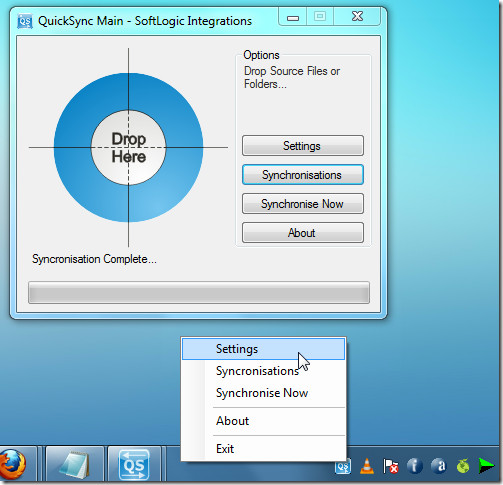
Sie können die Option Aktion überschreiben aus der Liste und auswählenAktivieren Sie den Dateiabgleich basierend auf dem Vergleich von Binärdaten. Auf der Registerkarte Intervall und Daten können Sie Zeitintervalle oder Datums- und Uhrzeiteinstellungen konfigurieren, um die Synchronisierung durchzuführen. Wenn Sie fertig sind, klicken Sie auf Speichern, um die Konfigurationen zu speichern und zu drücken Jetzt synchronisieren um die Synchronisierung zum ersten Mal durchzuführen.
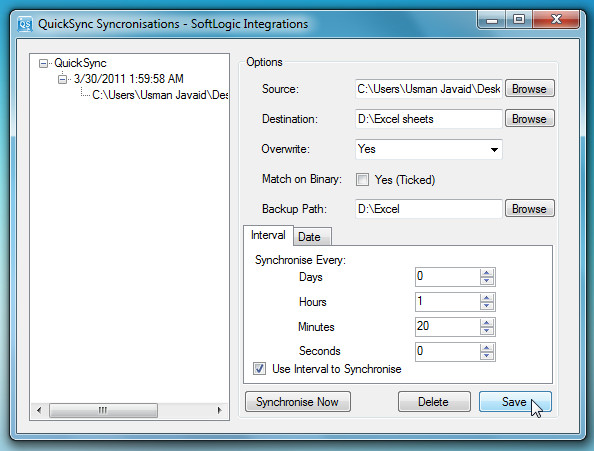
Schließen Sie nun das Fenster, damit Dateien synchronisiert werdenautomatisch in definierten Abständen. Wenn Sie keine Synchronisierungsplanung eingerichtet haben, müssen Sie die Hauptschnittstelle nicht öffnen, um die Synchronisierung durchzuführen. Klicken Sie einfach mit der rechten Maustaste auf das Taskleistensymbol und wählen Sie Jetzt synchronisieren um eine schnelle Synchronisierung durchzuführen. Es ist erwähnenswert, dass es sich in der Beta-Testphase befindet. Daher sind alle bereitgestellten Funktionen derzeit nicht voll funktionsfähig. Es funktioniert unter Windows XP, Windows Vista und Windows 7.
Laden Sie QuickSync herunter













Bemerkungen